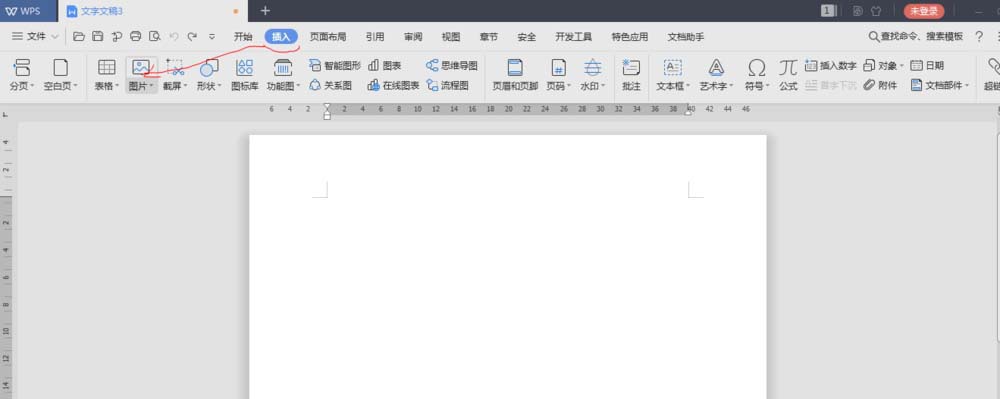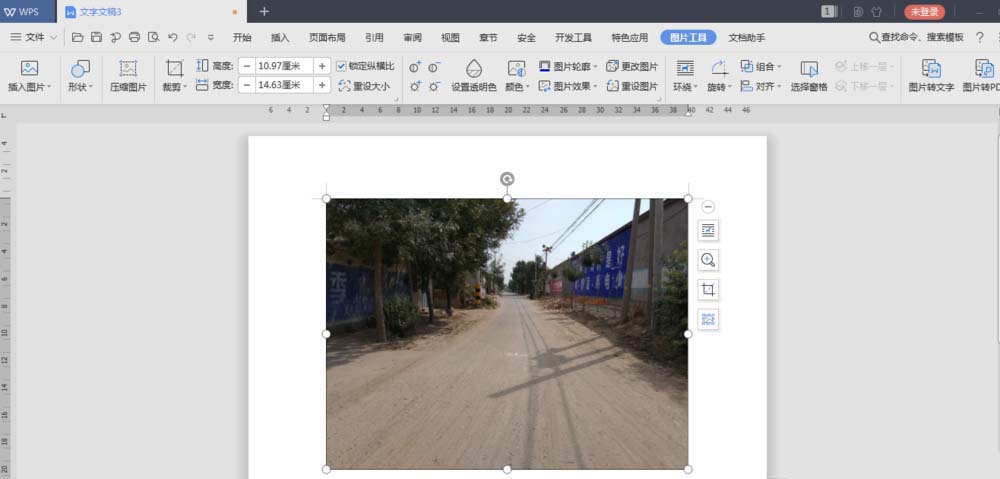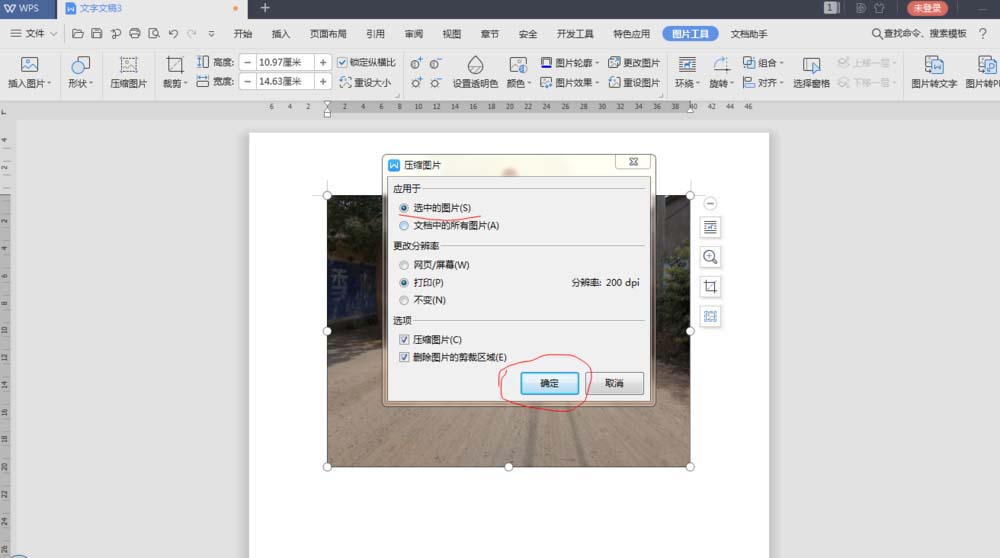WPS2019文件中怎么压缩图片
- 2022-05-16
- 来源/作者: Wps Office教程网/ 菜鸟图库
- 162 次浏览
WPS2019文件中怎么压缩图片呢?很多用户对此还不是很清楚,小编这里就给大家带来有关WPS2019文件中怎么压缩图片的回答,希望能够对大家有所帮助。
1、切换到“插入”选项卡,选择“图片”图标。
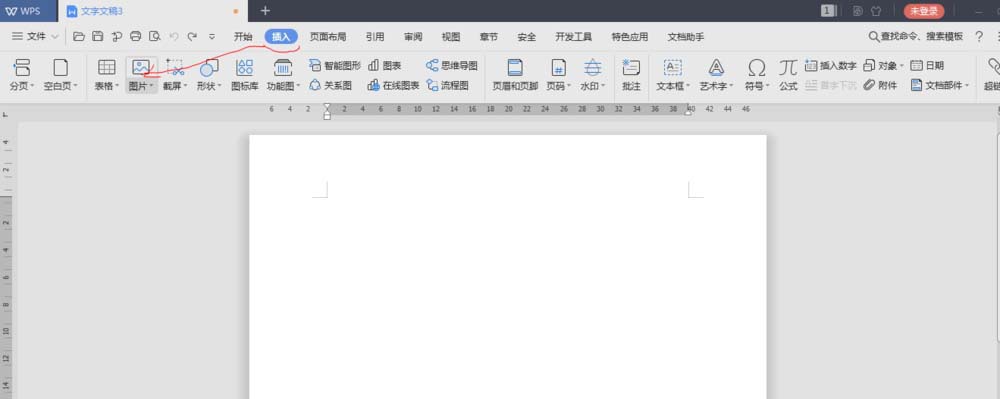
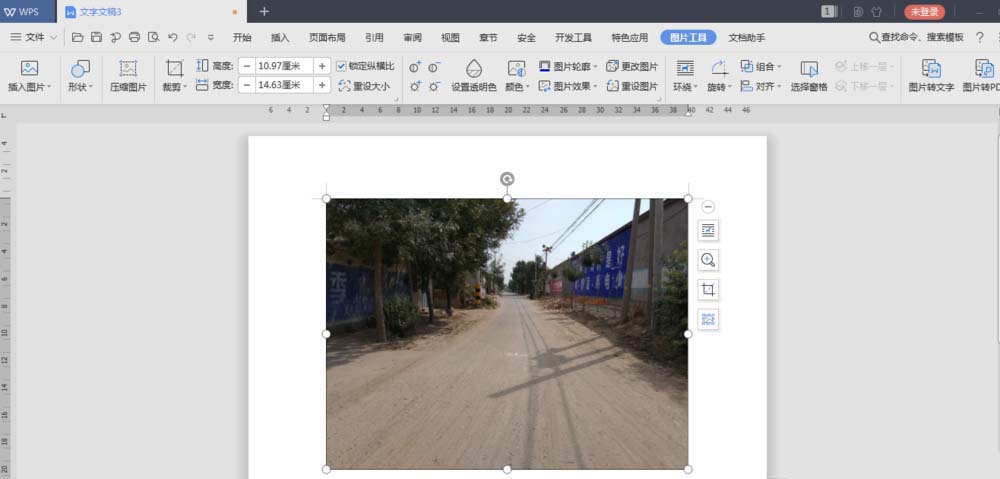
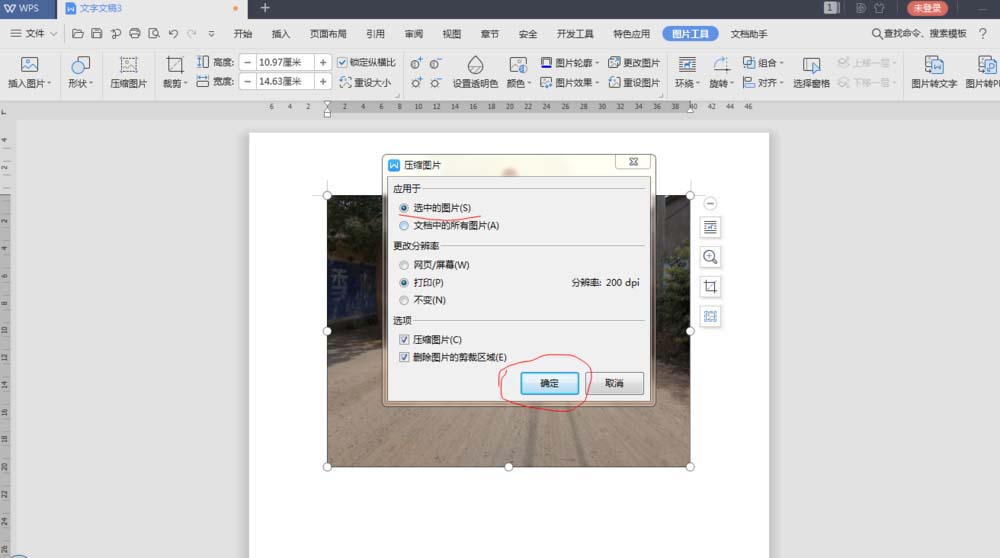
WPS2019文件中怎么压缩图片呢?很多用户对此还不是很清楚,小编这里就给大家带来有关WPS2019文件中怎么压缩图片的回答,希望能够对大家有所帮助。
1、切换到“插入”选项卡,选择“图片”图标。